كيفية التحقق من وجود تطابقات جزئية في Excel
مايكروسوفت أوفيس مكتب مايكروسوفت اكسل بطل تفوق / / May 31, 2023

نشرت

هل تحتاج إلى مطابقة جزء من سلسلة في جداول البيانات الخاصة بك؟ تعرف على كيفية التحقق من وجود تطابقات جزئية في Excel في هذا الدليل.
عندما تعمل مع البيانات في جدول بيانات ، يمكنك ملء عدد كبير من الخلايا بسرعة. البحث في كل هذه الخلايا للعثور على سلاسل نصية معينة ليس شيئًا تريد القيام به يدويًا. لكن هذا Excel ، أليس كذلك؟ يجب أن يكون العثور على مطابقات جزئية قطعة من الكعكة.
حسنًا ، اتضح أن الأمر ليس بهذه البساطة التي قد تتصورها. الوظائف التي تتبادر إلى الذهن فورًا عندما تفكر في البحث عن نص لا تفعل ذلك العب دائمًا جيدًا بأحرف البدل التي ستحتاج إلى استخدامها للبحث عن جزء مباراة.
لحسن الحظ ، هناك طرق للتغلب على هذا. في الواقع ، هناك عدة طرق. إليك كيفية التحقق من وجود تطابقات جزئية في Excel.
كيفية التحقق من وجود تطابقات جزئية في Excel باستخدام IF
قد تعتقد أن البحث عن التطابقات الجزئية في Excel سيكون حالة بسيطة من استخدام الامتداد إذا كانت الدالة مع بعض أحرف البدل. لسوء الحظ ، الأمور ليست بهذه البساطة. لسبب ما ، لا يحب Excel حقًا استخدام أحرف البدل مباشرةً بعد علامة يساوي في عبارة منطقية ، مثل ما تجده في دالة IF.
ومع ذلك ، يمكنك التغلب على هذا من خلال دمج IF مع الوظائف الأخرى حيث تعمل أحرف البدل.
للتحقق من وجود تطابقات جزئية في Excel باستخدام IF:
- حدد الخلية الأولى حيث تريد التحقق من وجود تطابق جزئي.
- أدخل الصيغة التالية ، مع استبدال ب 4 بالخلية التي تريد التحقق من وجود تطابق جزئي و * the * بالنص الذي تريد البحث عنه بين علامتين نجميتين:
= IF (COUNTIF (B4، "* the *")، "Partial Text Found"، "No Match")
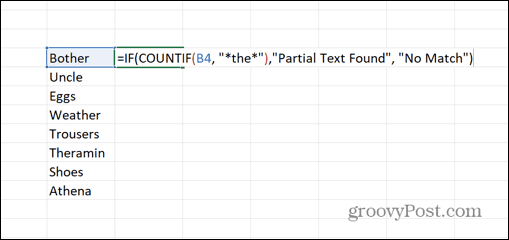
- يضعط يدخل وستتحقق الصيغة من وجود تطابق جزئي للسلسلة "the".
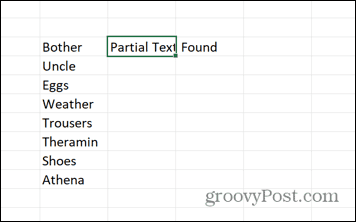
- لتطبيق الصيغة على خلايا أخرى ، انقر مع الاستمرار فوق مقبض السحب في الزاوية السفلية للخلية.
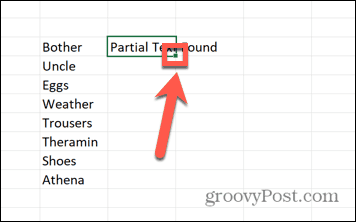
- اسحب لأسفل فوق الخلايا حيث تريد أن تظهر الصيغة.
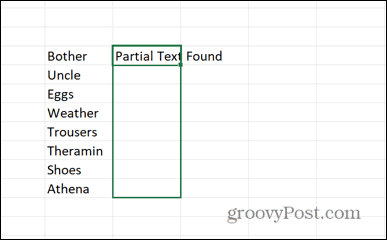
- حرر الماوس أو لوحة التتبع وسيتم تطبيق الصيغة الآن على جميع الخلايا المحددة.
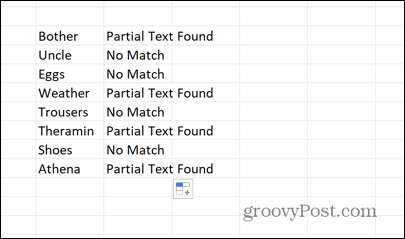
- يمكنك تغيير "العثور على نص جزئي" و "لا يوجد تطابق" إلى ما تريد.
كيفية التحقق من وجود تطابقات جزئية في Excel باستخدام MATCH
يمكنك أيضًا استخدام صيغة MATCH للبحث عن التطابقات الجزئية في Excel. ال مباراة تُرجع الصيغة موضع التطابق الأول الموجود في النطاق المحدد. على سبيل المثال ، إذا تم العثور على النص في الخلية الثالثة من النطاق الخاص بك ، فستُرجع صيغة MATCH 3.
يمكنك بعد ذلك دمج هذا مع فِهرِس لإرجاع السلسلة التي تحتوي على المطابقة الجزئية.
للتحقق من وجود تطابقات جزئية باستخدام MATCH:
- في خلية فارغة ، أدخل النص الجزئي الذي تريد البحث عنه.
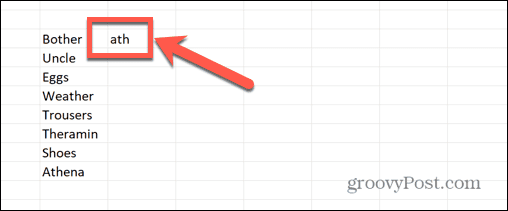
- في الخلية التالية ، أدخل الصيغة التالية ، مع استبدالها ج 4 مع الخلية التي تحتوي على النص الجزئي الخاص بك ، و B4: B11 مع نطاق الخلايا التي تريد البحث عنها:
= MATCH ("*" & C4 & "*"، B4: B11،0)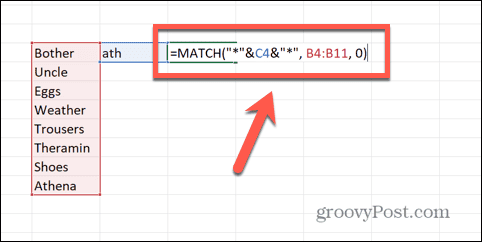
- يضعط يدخل وستقوم الصيغة بإرجاع موضع الخلية الأولى التي تحتوي على النص الجزئي المطلوب.
- لتحويل موضع المطابقة الجزئية إلى سلسلة تحتوي على هذا النص ، قم بتغيير الصيغة إلى ما يلي:
= INDEX (B4: B11، MATCH ("*" & C4 & "*"، B4: B11،0))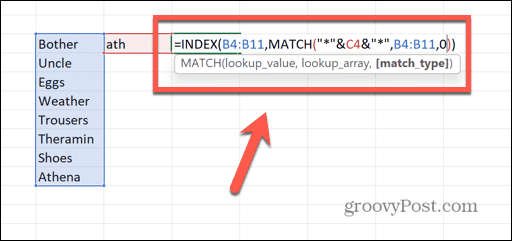
- يضعط يدخل وسوف تحسب الصيغة.
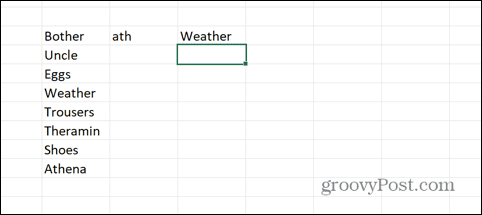
- يمكنك تحرير الخلية التي تحتوي على سلسلة نصية جزئية تريد البحث عنها ، وسيتم تطبيقها تلقائيًا على الصيغة الخاصة بك.
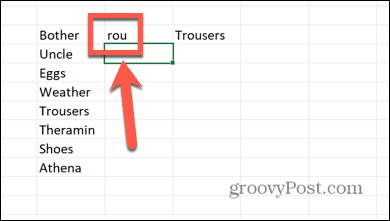
كيفية التحقق من المطابقات الجزئية باستخدام البحث
هناك طريقة أخرى للتحقق من وجود تطابقات جزئية في Excel وهي استخدام ملحق يبحث وظيفة. تعرض هذه الوظيفة موضع النص الذي تبحث عنه داخل السلسلة نفسها. لذلك ، على سبيل المثال ، إذا تم العثور على النص الجزئي في بداية السلسلة ، فسيتم إرجاع 1. إذا تم العثور عليه بدءًا من الحرف الرابع ، فسيتم إرجاع 4. إذا لم يتم العثور على النص الجزئي على الإطلاق ، فتُرجع الدالة SEARCH قيمة الخطأ #VALUE! خطأ.
نظرًا لأن الوظيفة تُرجع رقمًا عند العثور على النص ، وخطأ عندما لا يكون كذلك ، يمكننا استخدام هو رقم وظيفة لتحديد ما إذا تم العثور على الوظيفة أم لا. اجمع ذلك مع لو وظيفة ، ويمكننا إنشاء نص خاص بنا عندما يتم العثور على النص الجزئي أو عدم وجوده.
للتحقق من وجود تطابقات جزئية باستخدام SEARCH:
- حدد خلية فارغة لإدخال الصيغة الخاصة بك.
- أدخل الصيغة التالية ، مع استبدال ب 4 مع موقع الخلية الأولى التي تريد البحث عنها ، و * ou * بالنص الجزئي الذي تريد البحث عنه:
= IF (ISNUMBER (SEARCH ("ou"، B4))، "Match"، "No Match")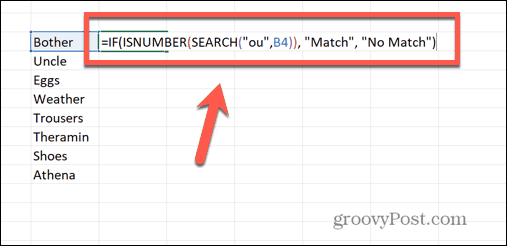
- يضعط يدخل وسوف تحسب الصيغة.
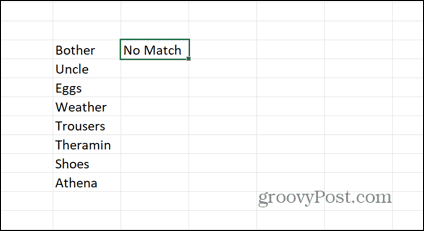
- لتطبيقه على خلايا أخرى ، انقر مع الاستمرار فوق مقبض السحب وأسفل الخلية.
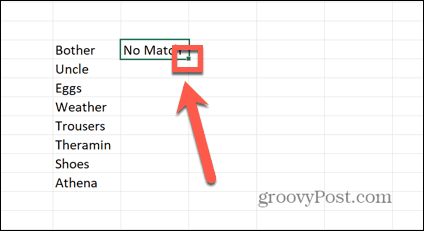
- اسحب لأسفل فوق الخلايا حيث تريد أن تظهر الصيغة.
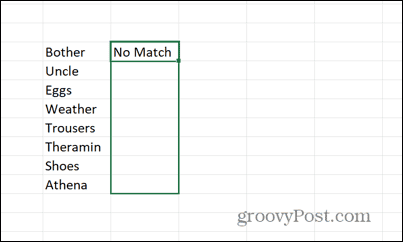
- دعنا نذهب ، وسوف تملأ الخلايا بالصيغة ، وتحسب.
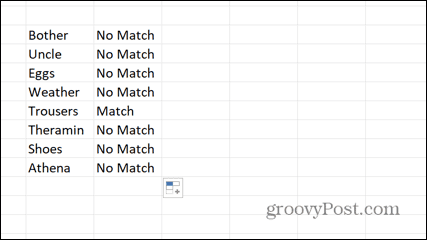
كيفية التحقق من وجود تطابقات جزئية باستخدام VLOOKUP
إذا كنت تريد التحقق من وجود تطابق جزئي في Excel ولكنك تحتاج إلى إرجاع البيانات من مكان آخر في نفس الصف بدلاً من النص نفسه ، فيمكنك استخدام VLOOKUP وظيفة. يمكن استخدام طريقة مماثلة مع هلوكوب و XLOOKUP وظائف أيضا.
تبحث هذه الطريقة في عمود من البيانات عن النص الجزئي الذي تبحث عنه. إذا عثر عليه ، فسيعيد القيمة من أي خلية أخرى في هذا الصف تحدده. يمكن أن يكون هذا مفيدًا للبحث السريع في الجداول عن درجات الاختبار أو البيانات الرقمية الأخرى.
للتحقق من وجود تطابقات جزئية باستخدام VLOOKUP:
- أدخل النص الجزئي الذي تريد البحث عنه في خلية فارغة.
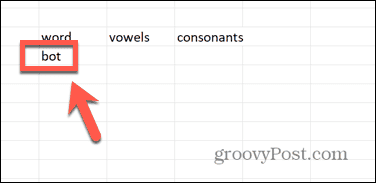
- في خلية أخرى ، أدخل الصيغة التالية ، مع استبدالها F4 مع الخلية التي تحتوي على نص البحث الخاص بك ، 4 دولارات أمريكية: 11 دولارًا أمريكيًا مع الخلايا التي تحتوي على بياناتك ، و 2 برقم العمود الذي تريد إرجاع القيمة منه:
= VLOOKUP ("*" & $ F $ 4 & "*"، $ B $ 4: $ D $ 11،2، FALSE)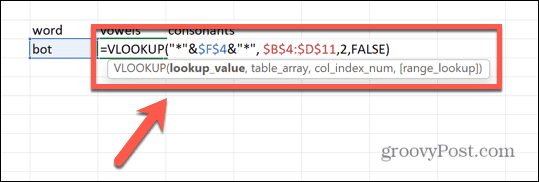
- يضعط يدخل وسوف تحسب الصيغة.
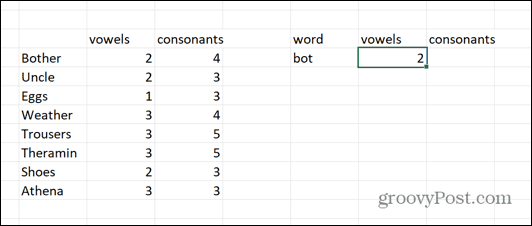
- يمكنك استخدام نفس الصيغة مع قيمة عمود مختلفة لسحب البيانات الأخرى من نفس الصف.
- سيؤدي تغيير الخلية التي تحتوي على سلسلة البحث إلى البحث تلقائيًا عن هذا النص الجزئي الجديد وإرجاع النتائج المحدثة للصيغ الخاصة بك.
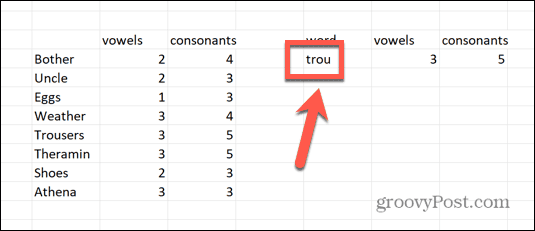
البحث عن النتائج في Excel
العثور على تطابقات جزئية في Excel ليس بالسهولة التي تتوقعها. بمجرد أن تعرف كيفية التحقق من وجود تطابقات جزئية في Excel ، يمكنك بعد ذلك تطبيق معرفتك في مجموعة واسعة من الحالات المختلفة.
هناك الكثير من النصائح والحيل المفيدة الأخرى في Excel التي يمكنك تعلمها بعد ذلك. إذا كنت تريد التمييز بسرعة بين القيم الصفرية وغير الصفرية في بياناتك ، فيمكنك معرفة كيفية ذلك تحويل صفر إلى شرطة في Excel. إذا كنت تبحث عن خلايا تحتوي على نص ، يمكنك ذلك بسرعة عد جميع الخلايا التي تحتوي على نص في جدول البيانات الخاص بك.
وإذا كانت الصيغ المعقدة الخاصة بك تنتج أخطاء ، فيمكنك معرفة كيفية القيام بذلك إصلاح المشاكل مع مراجع صيغة Excel.
